أفضل 8 طرق لإصلاح عدم تثبيت التطبيقات على نظام Android
هل تحاول تنزيل التطبيقات على Android فقط لتتلقى خطأ في التثبيت في المقابل؟ قد تجبرك المشكلة على تثبيت التطبيقات من الويب أو من متاجر التطبيقات غير الرسمية. إنها ليست الطريقة الآمنة والأكثر ملاءمة لتنزيل التطبيقات على Android. بدلاً من ذلك ، يمكنك استخدام الحيل أدناه لإصلاح مشكلة عدم إمكانية تثبيت التطبيقات على Android.
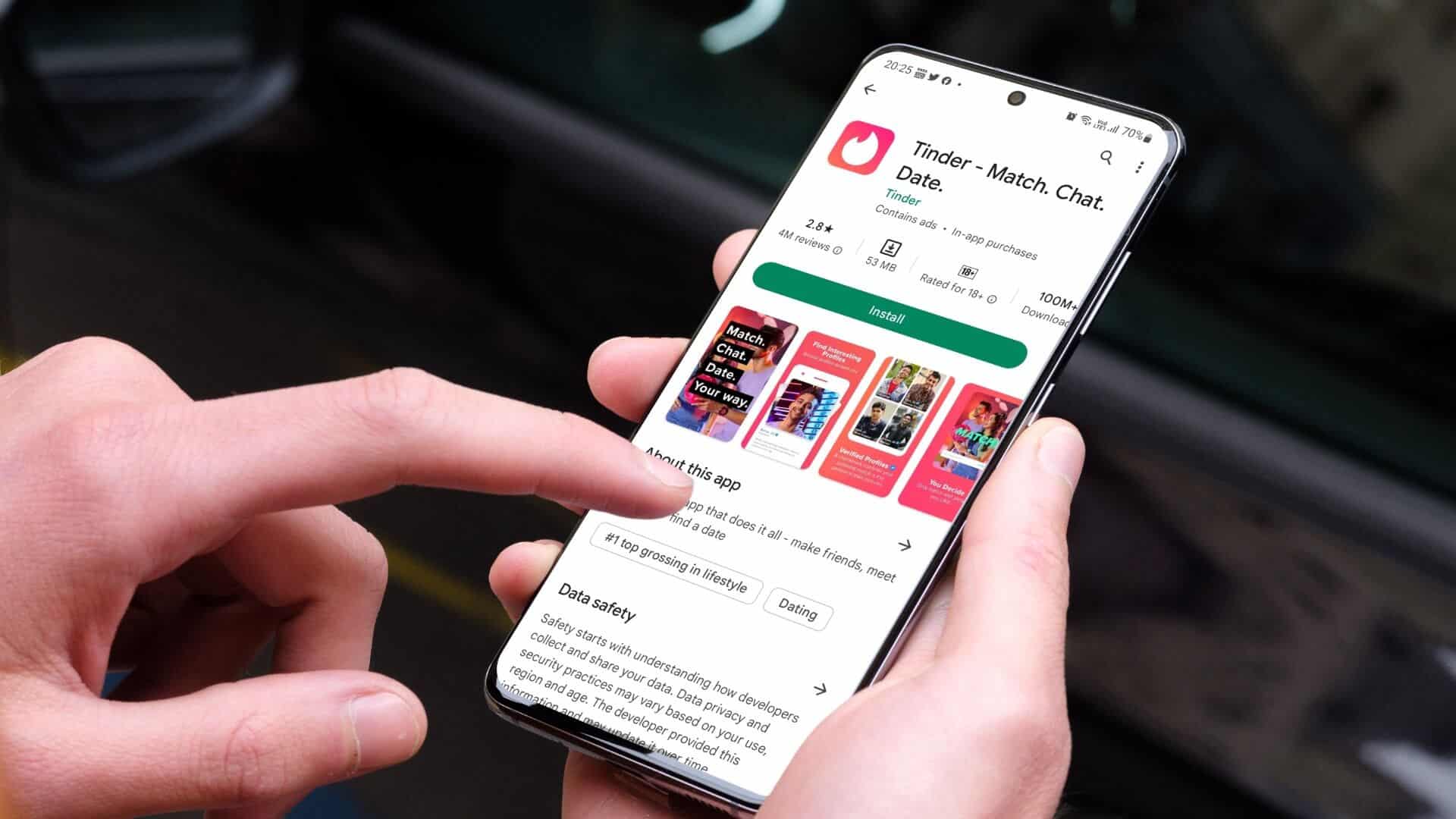
مؤخرًا ، لاحظنا تنزيل تطبيقات هاتف Pixel من متجر Play ولكننا فشلنا في تثبيتها. يكمل متجر Play عملية التنزيل في لمح البصر ولكنه لا ينهي التثبيت. إذا كنت تواجه نفس المشكلة ، فانتقل إلى الحلول أدناه.
1. تحقق من تخزين الهاتف
قبل تثبيت أي تطبيق أو لعبة كبيرة ، يجب عليك التحقق من مساحة التخزين المجانية على هاتفك. إذا كانت لديك ذاكرة داخلية أقل على الهاتف ، فستستمر في مواجهة أخطاء التثبيت.
الخطوة 1: افتح متجر Google Play وابحث عن تطبيق أو لعبة.
الخطوة 2: تحقق من مساحة التخزين المطلوبة من قائمة معلومات التطبيق.
دعنا الآن نتحقق من مساحة التخزين المتبقية على هاتفك وحذف الملفات غير ذات الصلة.
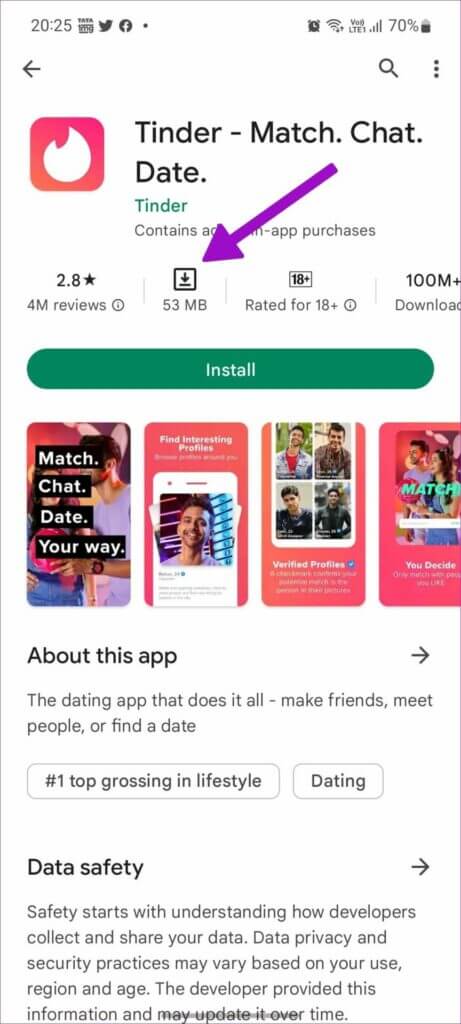
الخطوة 1: افتح الإعدادات على هاتفك.
الخطوة 2: قم بالتمرير إلى قائمة العناية بالبطارية والجهاز.
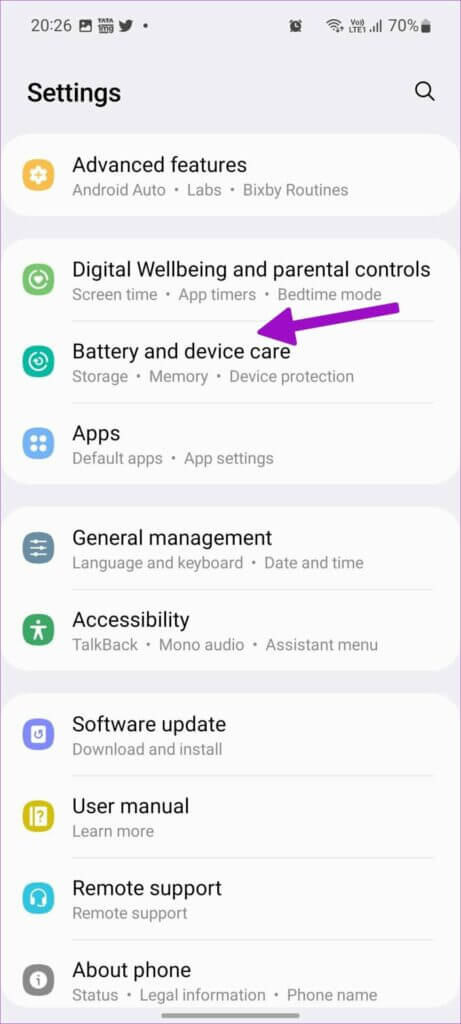
الخطوة 3: اضغط على التخزين.
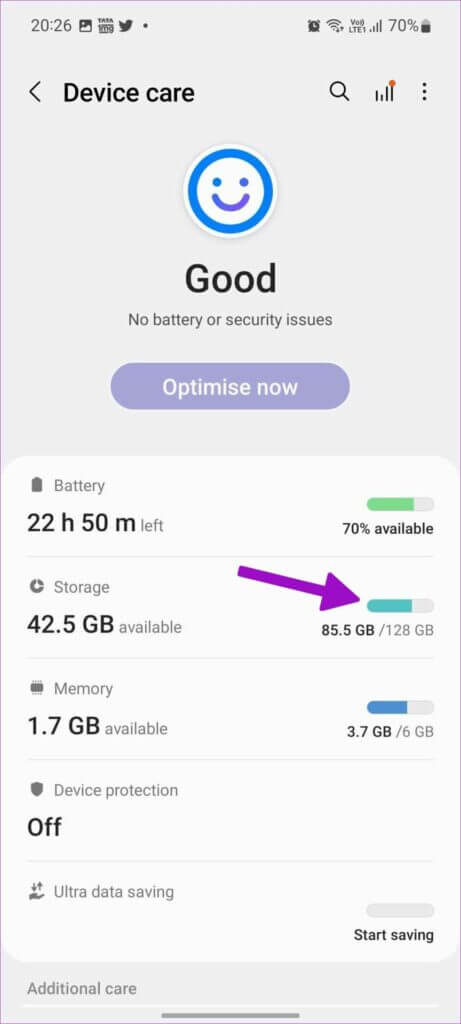
الخطوة 4: تحقق من وحدة التخزين الداخلية وانتقل إلى الملفات الكبيرة.
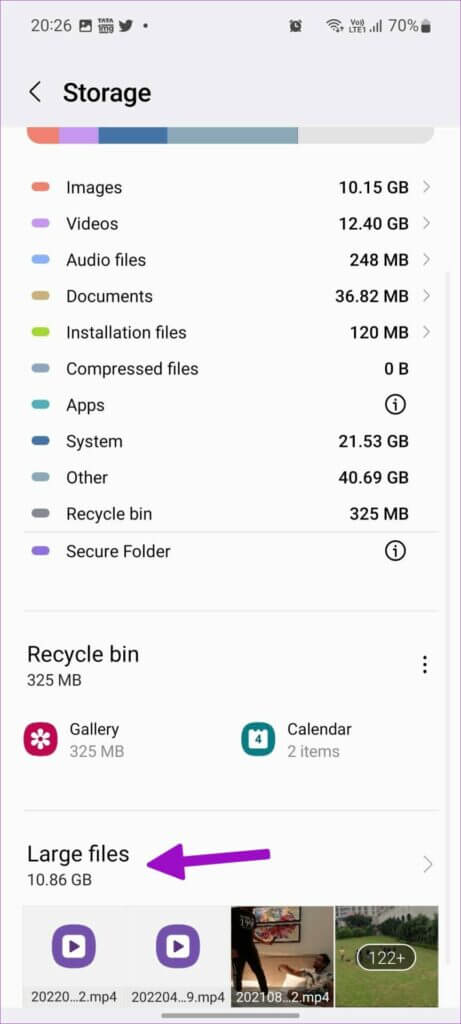
الخطوة 5: احذف الملفات الكبيرة من هاتفك وقم بتحرير مساحة التخزين.
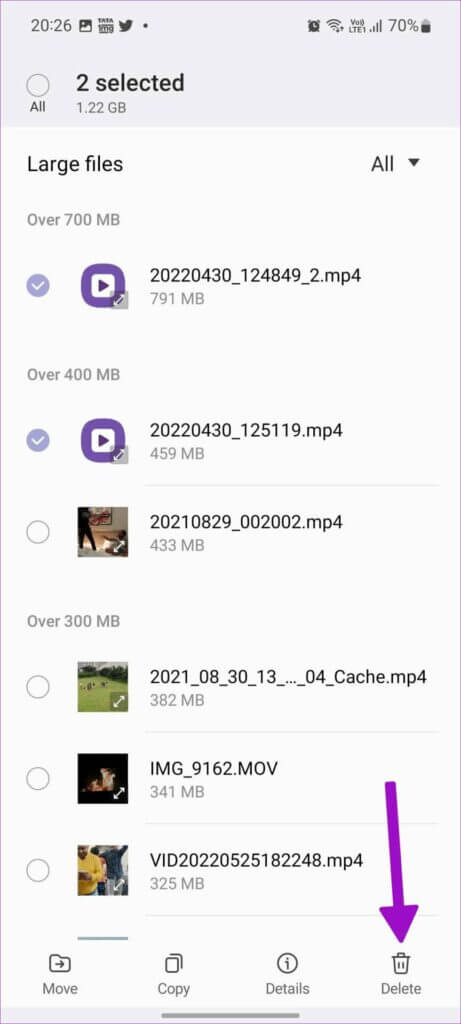
تنطبق الخطوات المذكورة أعلاه على هواتف Samsung فقط. إذا كان لديك هاتف Android تابع لشركة أخرى ، فاستخدم تطبيق الملفات من Google.
الخطوة 1: قم بتشغيل تطبيق الملفات على Android.
الخطوة 2: تحقق من تفاصيل التخزين واستخدم الاقتراحات لحذف الملفات غير ذات الصلة.
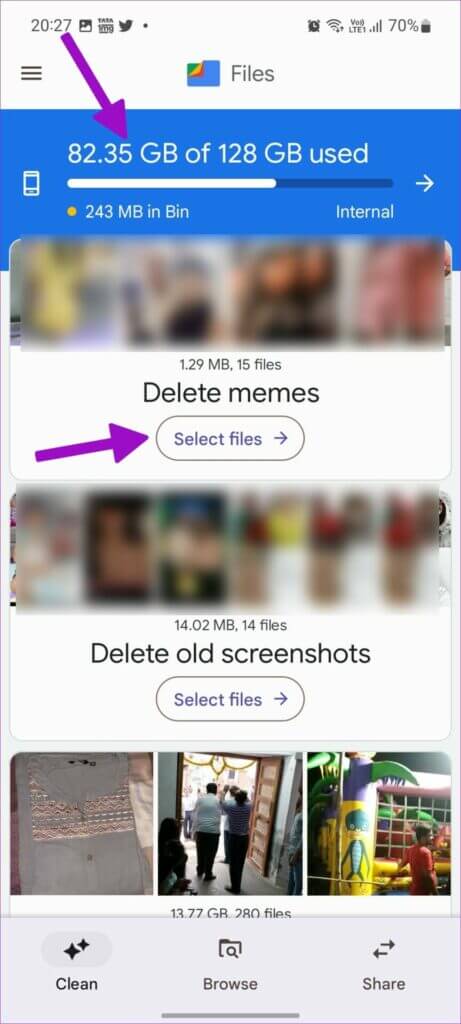
2. تحقق من اتصال الإنترنت
عندما يكون هاتفك متصلاً بشبكة Wi-Fi بطيئة ، فقد يؤدي ذلك إلى عملية تنزيل تالفة. يمكن أن يتسبب أي خطأ أثناء عملية التنزيل في حدوث مشكلات في التثبيت.
يمكنك زيارة fast.com في متصفحك المفضل والتحقق من سرعات الإنترنت. للحصول على أفضل النتائج ، يجب عليك الاتصال بشبكة Wi-Fi (نطاق تردد 5 جيجاهرتز وليس نطاق أبطأ 2.4 جيجاهرتز) وتنزيل التطبيقات من متجر Google Play.
3. فرض غلق متجر Google Play على ANDROID
عندما يسيء متجر Google Play التصرف على Android ، يمكنك فرض إيقاف التطبيق والمحاولة مرة أخرى.
الخطوة 1: ابحث عن رمز متجر Google Play على الشاشة الرئيسية أو قائمة درج التطبيق.
الخطوة 2: اضغط لفترة طويلة على متجر Google Play وافتح قائمة معلومات التطبيق (زر i).
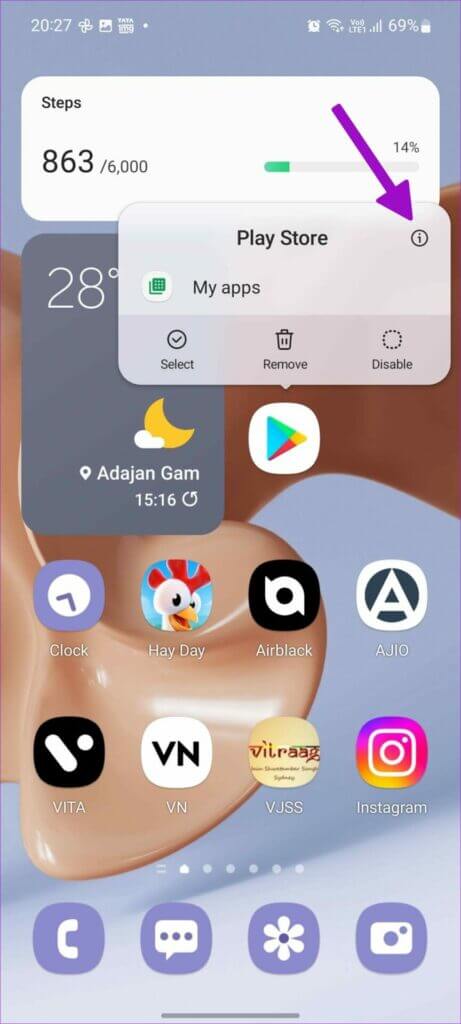
الخطوة 3: اضغط على التوقف الإجباري.
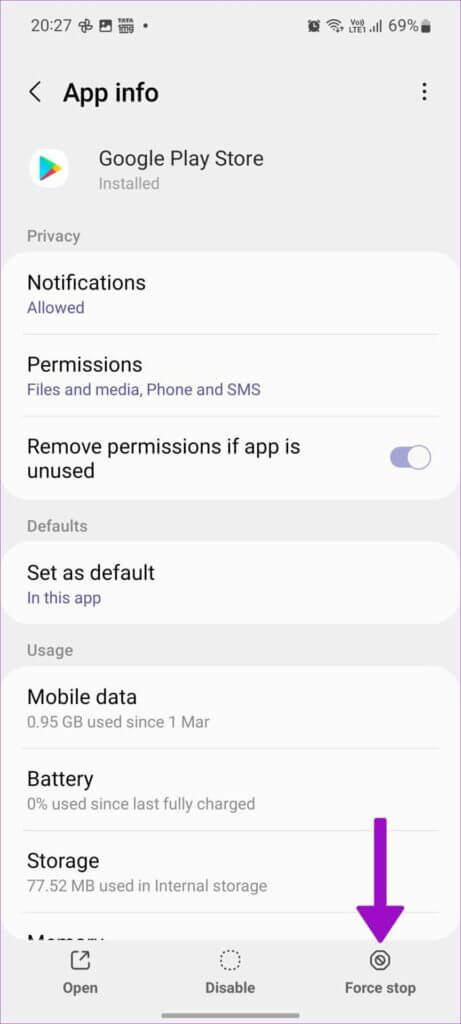
4. إلغاء تثبيت تحديثات PLAY STORE
قد يؤدي تحديث Play Store الأخير إلى تعطل وظائف التطبيق على هاتفك. يمكنك إلغاء تثبيت تحديثات متجر Play وجرب حظك في تثبيت التطبيق.
الخطوة 1: افتح قائمة معلومات متجر Play (راجع الخطوات أعلاه).
الخطوة 2: حدد قائمة النقاط الثلاث في الزاوية اليمنى العليا.
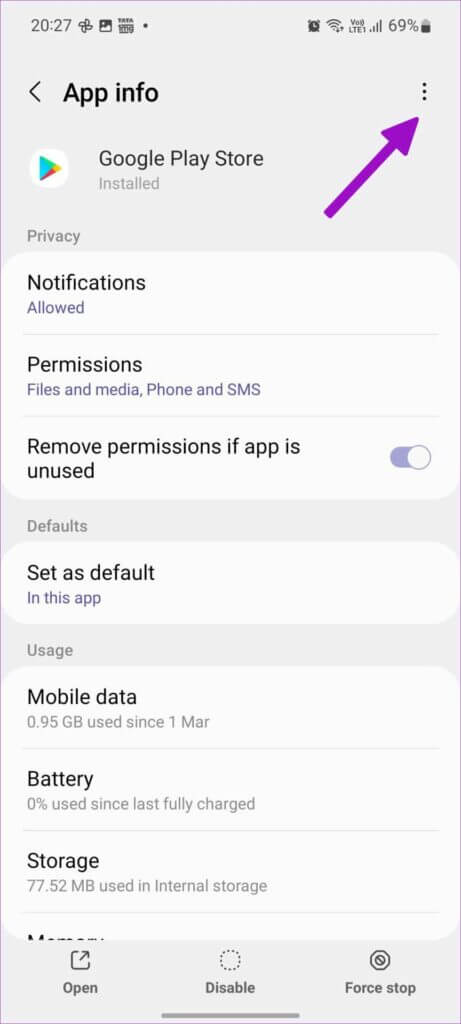
الخطوة 3: حدد إلغاء تثبيت التحديثات.
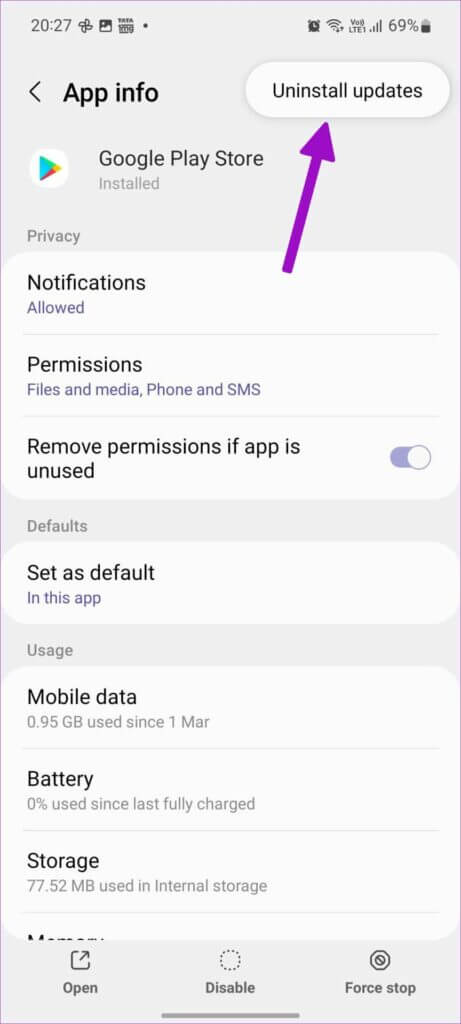
5. تعطيل وتمكين PLAY STORE
إنها طريقة أخرى لإصلاح متجر Play ومشاكل تثبيت التطبيقات على Android. يمكنك تعطيل Play Store مؤقتًا وتمكينه مرة أخرى.
الخطوة 1: اذهب إلى قائمة معلومات متجر Play (تحقق من الخطوات أعلاه).
الخطوة 2: اضغط على تعطيل وتمكين التطبيق بعد دقيقة أو دقيقتين.
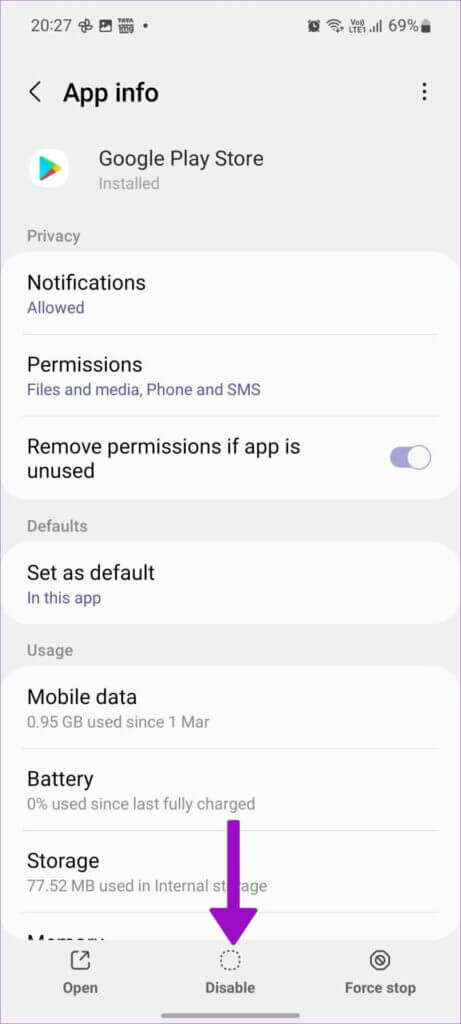
6. محو ذاكرة التخزين المؤقت للتطبيق في متجر GOOGLE PLAY
يجمع متجر Google Play ملفات ذاكرة التخزين المؤقت لتذكر محفوظات البحث والتفاصيل الشخصية. قد تلاحظ أخطاء التثبيت عندما يجمع التطبيق ذاكرة تخزين مؤقت تالفة. اتبع الخطوات أدناه لمسح ذاكرة التخزين المؤقت لمتجر Google Play.
الخطوة 1: اذهب إلى قائمة معلومات متجر Play.
الخطوة 2: حدد التخزين.
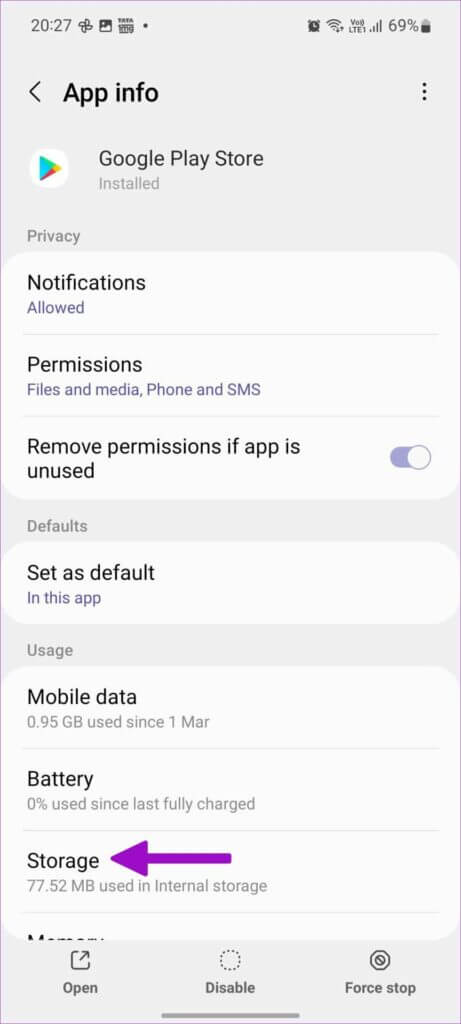
الخطوة 3: مسح ذاكرة التخزين المؤقت من القائمة التالية.
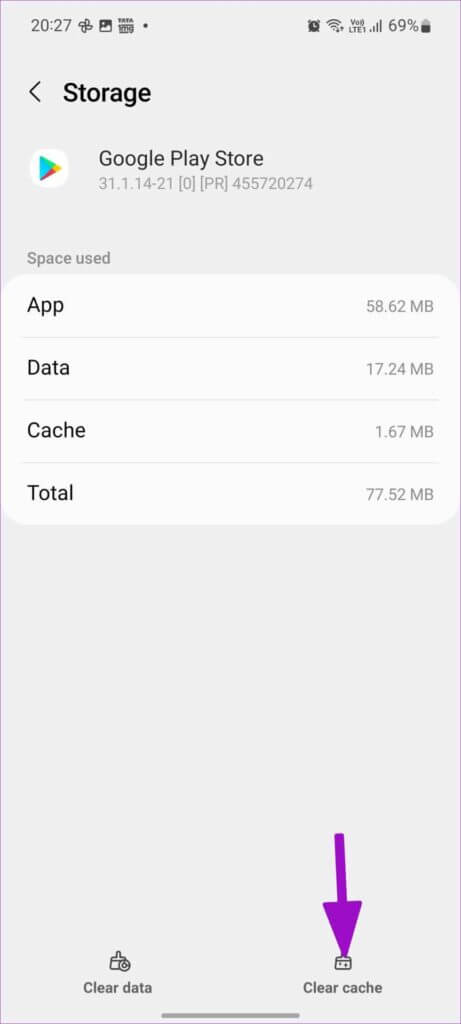
قد تلاحظ بطء وقت التحميل في متجر Play ، ولكن تثبيت التطبيق يجب أن يعمل بشكل جيد الآن.
7. تطبيقات SIDELOAD من الويب
تسمح الطبيعة المفتوحة لنظام Android للمستخدمين بتحميل ملفات APK (مطلوبة لتطبيقات Android) من الويب. ومع ذلك ، يجب ألا تثق في أي موقع ويب عشوائي لتنزيل ملفات APK. التزم بمصادر مثل APKMirror والمصادر الأخرى ذات السمعة الطيبة. قبل تحميل أي تطبيق على Android ، يجب تمكين الإذن المطلوب لتثبيت التطبيقات من مصادر غير معروفة. إليك الطريقة.
الخطوة 1: اضغط لفترة طويلة على Google Chrome وافتح قائمة معلومات التطبيق.
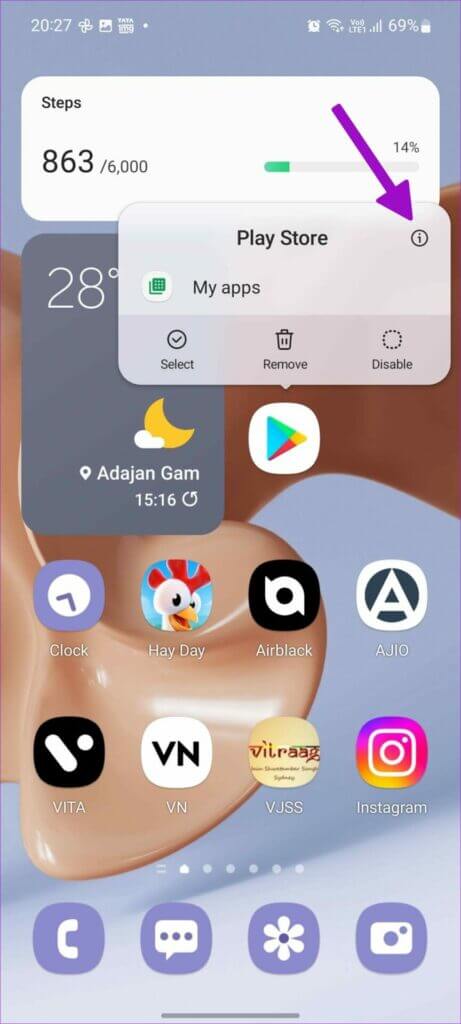
الخطوة 2: افتح قائمة تثبيت التطبيقات غير المعروفة.
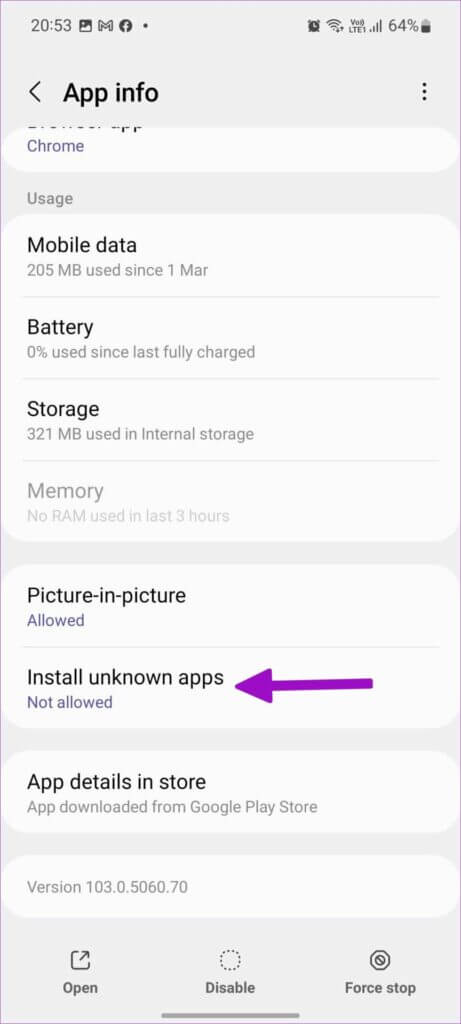
الخطوة 3: تمكين السماح من هذا المصدر.
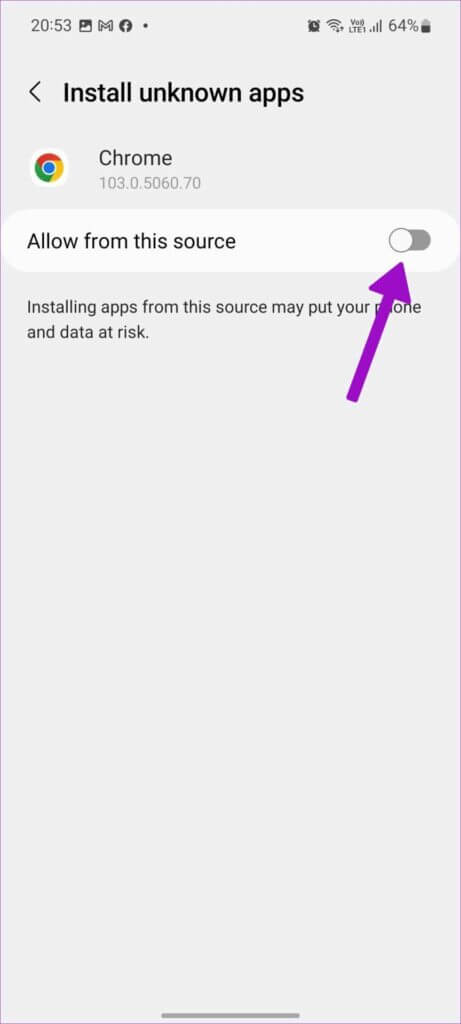
يمكنك الآن استخدام Google Chrome لتنزيل ملفات APK وتثبيتها على هاتف Android.
8. تحقق مما إذا كان التطبيق متاحًا على جهازك
نظرًا لتوافق الجهاز (لن تعمل بعض التطبيقات على برامج Android القديمة) وقيود الموقع ، قد لا تكون بعض التطبيقات متاحة لتنزيلها. يمكنك دائمًا تحميل التطبيقات بشكل جانبي باستخدام الخدعة المذكورة أعلاه ، ولكن لا تتفاجأ عندما يسيء التطبيق سلوكه على هاتفك.
استمتع بملايين التطبيقات في متناول يدك
يحتوي متجر Google Play على ملايين التطبيقات والألعاب. المكتبة الثرية غير ذات صلة عندما لا يمكنك تثبيت التطبيقات على هاتف Android في المقام الأول. قبل محاولة تحميل ملفات APK من الويب ، انتقل إلى الحيل أعلاه وقم بإصلاح المشكلة في أي وقت من الأوقات.
